Hộp thư điện tử của bạn có thể tràn ngập email rác (spam), nhưng việc nhấp vào nút “Hủy đăng ký” (Unsubscribe) trên mỗi email không phải lúc nào cũng an toàn. Đôi khi, đây chính xác là điều mà những kẻ lừa đảo mong muốn bạn làm, và hành động này có thể khiến bạn nhận được nhiều thư rác hơn—hoặc thậm chí là gặp phải những hậu quả tồi tệ hơn.
Tại Sao Việc Nhấp “Hủy Đăng Ký” Lại Tiềm Ẩn Rủi Ro?
Email rác thật sự gây khó chịu. Chúng làm đầy hộp thư đến của bạn với những lời đề nghị không mong muốn và các bản tin mà bạn chưa từng đăng ký. Vì vậy, khi bạn thấy liên kết “Hủy đăng ký” đầy cám dỗ, dường như đó là giải pháp hiển nhiên nhất. Chỉ cần nhấp vào đó, và bạn sẽ thoát khỏi người gửi phiền toái đó, phải không?
Thật không may, điều đó không phải lúc nào cũng đúng. Trong khi một công ty hợp pháp sẽ cung cấp các liên kết hủy đăng ký thật để tuân thủ luật chống thư rác, thì những kẻ lừa đảo lại sử dụng các liên kết giả mạo như một cái bẫy. Việc nhấp vào chúng sẽ xác nhận với kẻ gửi thư rác rằng địa chỉ email của bạn đang hoạt động, mở ra cánh cửa cho lượng thư rác lớn hơn đổ về.
Tệ hơn nữa, những liên kết lừa đảo này có thể chuyển hướng bạn đến các trang web lừa đảo (phishing sites) được thiết kế để đánh cắp thông tin nhạy cảm, chẳng hạn như thông tin đăng nhập của bạn, dưới vỏ bọc của việc hủy đăng ký. Trong một số trường hợp, việc nhấp vào liên kết có thể kích hoạt tải xuống phần mềm độc hại (malware), khiến thiết bị của bạn dễ bị tổn thương.
Trước khi bạn nhấp, hãy suy nghĩ kỹ. Không phải tất cả các liên kết hủy đăng ký đều là những gì chúng có vẻ.
Vậy, Khi Nào Thì An Toàn Để Hủy Đăng Ký Email?
Hủy đăng ký email nhìn chung là an toàn nếu chúng đến từ một nguồn đáng tin cậy, chẳng hạn như một công ty hoặc bản tin mà bạn đã cố ý đăng ký. Nếu một email có vẻ đáng ngờ, đến từ người gửi không xác định, hoặc chứa đầy lỗi chính tả và lời chào chung chung, tốt nhất là bạn nên tránh nhấp vào bất kỳ liên kết nào. Trong những trường hợp như vậy, có những cách an toàn hơn để ngăn thư rác làm đầy hộp thư của bạn.
Các Phương Pháp Chặn Email Rác An Toàn và Hiệu Quả
Ngăn chặn email rác không chỉ đơn thuần là nhấp vào nút Hủy đăng ký. Thay vào đó, nó đòi hỏi sự kết hợp giữa nhận thức, lọc đúng cách và thói quen sử dụng email thông minh. Dưới đây là các ví dụ về cách chặn email rác trong Gmail, nhưng những mẹo này áp dụng cho hầu hết các dịch vụ email phổ biến.
Xác Minh Nguồn Gốc Người Gửi Email
Trước khi bạn hủy đăng ký, mở hoặc xóa một email, hãy xác minh tính xác thực của nó. Di chuột qua tên người gửi để xem địa chỉ email đầy đủ. Các công ty hợp pháp luôn sử dụng tên miền chính thức của họ để gửi email, chẳng hạn như @amazon.com. Bất kỳ điều gì có vẻ bất thường, chẳng hạn như lỗi chính tả, các ký tự thừa, hoặc tên miền lạ như [email protected], đều không phải là thật.
Bạn cũng có thể quét email để tìm các dấu hiệu trong nội dung của nó. Các email xác thực thường xưng hô với bạn bằng tên và tham chiếu các chi tiết cụ thể về tài khoản hoặc hoạt động gần đây của bạn. Mặt khác, các email lừa đảo hoặc email rác thường sử dụng lời chào chung chung như “Kính gửi quý độc giả” và tạo cảm giác cấp bách giả, thúc ép bạn hành động nhanh chóng. Ví dụ, họ có thể tuyên bố tài khoản của bạn sẽ bị đóng ngay lập tức trừ khi bạn nhấp vào một liên kết ngay lập tức.
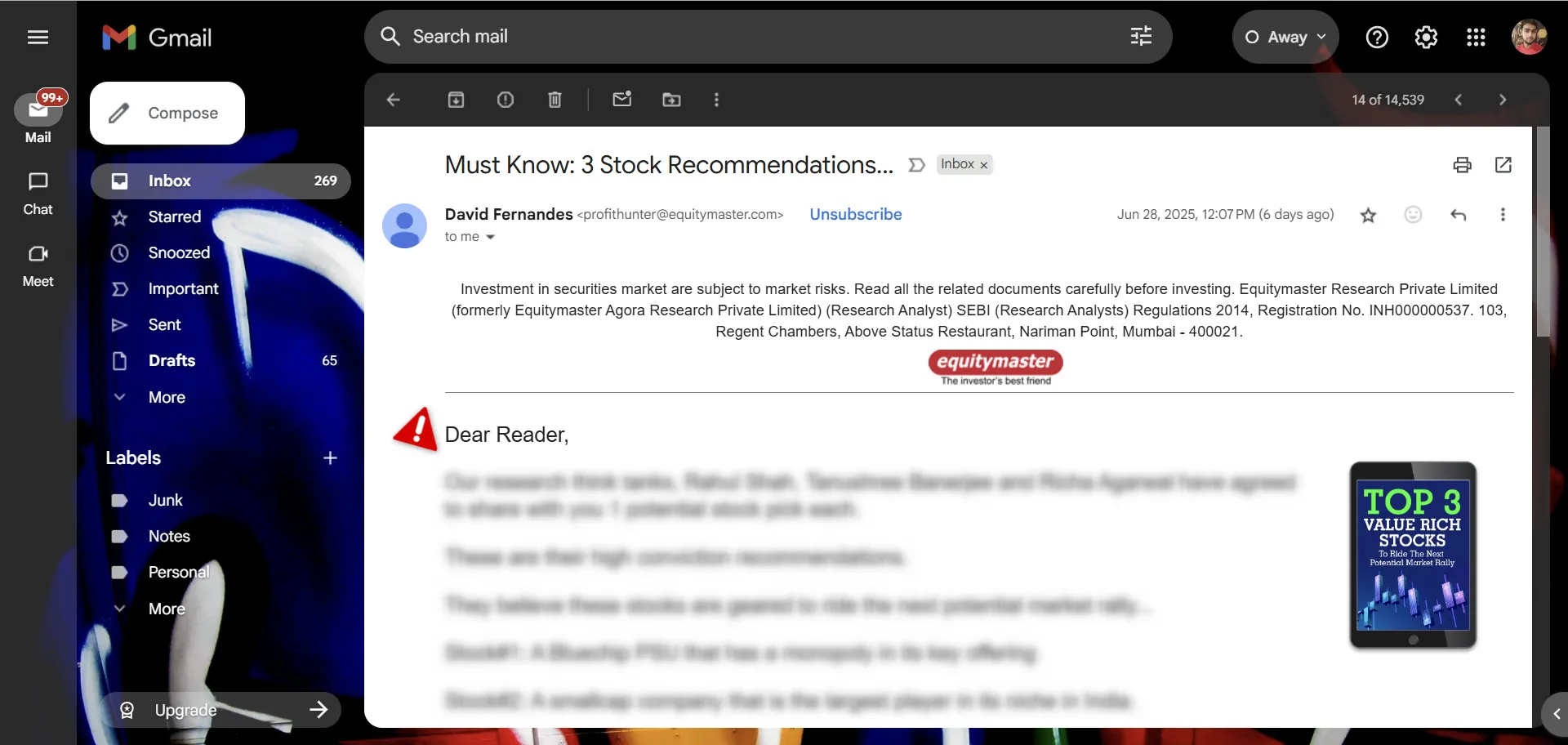 Giao diện Gmail hiển thị cách kiểm tra tính hợp lệ của email rác bằng cách di chuột qua tên người gửi
Giao diện Gmail hiển thị cách kiểm tra tính hợp lệ của email rác bằng cách di chuột qua tên người gửi
Nếu bạn cảm thấy thoải mái với việc kiểm tra các chi tiết kỹ thuật, hãy xem tiêu đề email (email headers) để biết kết quả xác thực SPF và DKIM. SPF (Sender Policy Framework) xác minh rằng email có nguồn gốc từ một địa chỉ IP được chủ sở hữu tên miền ủy quyền, trong khi DKIM (DomainKeys Identified Mail) đảm bảo chữ ký số của email khớp với tên miền mà nó tuyên bố đến từ. Cùng nhau, các giao thức này xác nhận email thực sự được gửi từ máy chủ của công ty và không bị can thiệp trong quá trình chuyển tiếp.
Tuyệt Đối Không Trả Lời Email Rác
Nếu một email đến một cách bất ngờ hoặc từ một người bạn không quen, bạn có thể muốn trả lời và yêu cầu họ dừng lại. Nhưng trả lời không bao giờ là một động thái khôn ngoan. Làm như vậy sẽ báo hiệu cho kẻ gửi thư rác rằng địa chỉ email của bạn đang hoạt động, điều này có thể dẫn đến nhiều thư rác hơn. Một số kẻ lừa đảo thậm chí còn bán các địa chỉ email đã xác minh cho các nhà tiếp thị và tội phạm, làm tăng thêm lượng thư rác trong hộp thư của bạn.
Hơn nữa, việc trả lời cũng có thể dẫn đến các chiêu lừa đảo được nhắm mục tiêu. Nếu ai đó biết bạn sẽ tương tác, họ có thể soạn các email tiếp theo có vẻ được cá nhân hóa và thuyết phục hơn, lừa bạn chia sẻ thông tin nhạy cảm hoặc nhấp vào các liên kết độc hại.
Báo Cáo Email Rác Để Huấn Luyện Bộ Lọc
Hầu hết các dịch vụ email đều bao gồm các bộ lọc ngăn email không mong muốn đến hộp thư của bạn; tuy nhiên, chúng không hoàn hảo. Báo cáo thư rác sẽ huấn luyện hệ thống nhận diện và chặn các tin nhắn tương tự trong tương lai, đảm bảo hộp thư của bạn luôn sạch sẽ và gọn gàng.
Khi bạn báo cáo một email là thư rác, bạn đang nói với nhà cung cấp dịch vụ email của mình rằng những tin nhắn như vậy không thuộc về hộp thư của bạn. Phản hồi này cải thiện hệ thống phát hiện của họ, vì vậy các email tương tự sẽ tự động được lọc ra.
Trong Gmail, hãy mở email và nhấp vào biểu tượng “Báo cáo spam” ở phía trên, trông giống như một biển báo dừng với dấu chấm than. Nếu bạn không thấy biểu tượng, hãy nhấp vào ba dấu chấm ở góc trên cùng bên phải và chọn “Báo cáo spam”. Làm như vậy sẽ gửi email vào thư mục spam của bạn và cảnh báo nhà cung cấp của bạn rằng nó có thể gây hại.
Chặn và Báo Cáo Email Đáng Ngờ
![Menu ba chấm trong Gmail với tùy chọn "Chặn [tên người gửi]" và "Báo cáo lừa đảo" để xử lý email đáng ngờ](https://thuthuatmienphi.net/wp-content/uploads/2025/08/menu-ba-cham-trong-gmail-voi-tuy-chon-chan-ten-nguoi-gui-va-bao-cao-lua-dao-de-xu-ly-email-dang-ngo.webp) Menu ba chấm trong Gmail với tùy chọn "Chặn [tên người gửi]" và "Báo cáo lừa đảo" để xử lý email đáng ngờ
Menu ba chấm trong Gmail với tùy chọn "Chặn [tên người gửi]" và "Báo cáo lừa đảo" để xử lý email đáng ngờ
Báo cáo spam giúp lọc các email tương tự trong tương lai, nhưng nó không hoàn toàn ngăn chặn một người gửi cụ thể liên hệ lại với bạn. Nếu bạn tiếp tục nhận được email không mong muốn từ cùng một địa chỉ, chặn họ là một cách hiệu quả hơn để giữ hộp thư của bạn sạch sẽ.
Khi bạn chặn một người gửi, tất cả các email trong tương lai từ địa chỉ đó sẽ tự động được chuyển hướng đến thư mục spam của bạn, bỏ qua hộp thư đến hoàn toàn. Điều này ngăn các tin nhắn của họ chất đống hoặc làm bạn mất tập trung. Chặn đặc biệt hữu ích cho các email tiếp thị mà bạn không còn muốn xem hoặc những người gửi dai dẳng tiếp tục gửi email mặc dù bị bỏ qua hoặc báo cáo.
Chặn ai đó trên Gmail rất dễ dàng. Mở email từ người gửi bạn muốn chặn, nhấp vào menu ba chấm, và chọn “Chặn [tên người gửi]”. Sau khi bị chặn, email của họ sẽ bỏ qua hộp thư đến của bạn và trực tiếp vào thư mục spam.
Tuy nhiên, chỉ chặn thôi là chưa đủ nếu email đó là một nỗ lực lừa đảo để đánh cắp thông tin nhạy cảm. Hãy báo cáo nó là lừa đảo để cảnh báo nhà cung cấp dịch vụ email của bạn và bảo vệ những người khác. Để làm điều này, hãy mở email, nhấp vào menu ba dấu chấm, và chọn “Báo cáo lừa đảo”. Thực hiện các bước này đảm bảo cả hộp thư của bạn và thông tin cá nhân của bạn đều an toàn.
Tối Ưu Hóa Hộp Thư Với Các Mẹo Chặn Spam Nâng Cao
Ngoài việc chặn spam cơ bản, có một số kỹ thuật nâng cao để giữ hộp thư của bạn gọn gàng và ngăn nắp. Chúng đòi hỏi nhiều nỗ lực hơn, nhưng có thể cải thiện đáng kể việc tổ chức và hiệu quả sử dụng email của bạn.
Tạo Bộ Lọc (Filters) Để Tự Động Phân Loại Email Rác
Quản lý email không mong muốn không phải lúc nào cũng có nghĩa là xóa hoặc chặn chúng từng cái một. Nếu bạn nhận được email về các ưu đãi hoặc giải thưởng ngẫu nhiên mà bạn không quan tâm, các bộ lọc có thể xóa chúng hoặc di chuyển chúng ra khỏi hộp thư chính của bạn.
Tạo bộ lọc trong Gmail nhanh chóng và dễ dàng. Đầu tiên, định vị email bạn muốn lọc và mở nó. Sau đó nhấp vào ba dấu chấm ở góc trên cùng bên phải và chọn “Lọc các thư tương tự”.
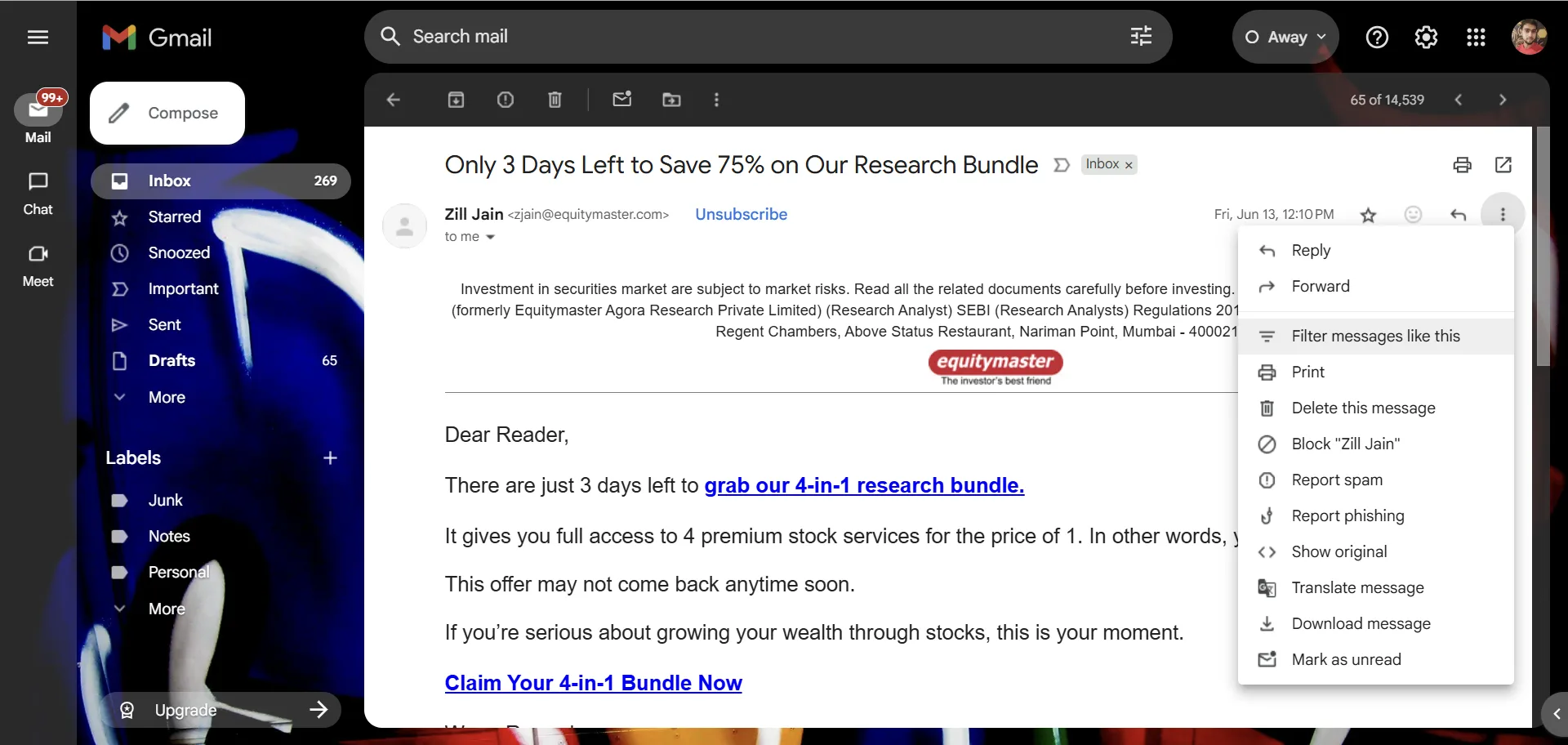 Giao diện thiết lập bộ lọc trong Gmail hiển thị tùy chọn "Lọc các thư tương tự" từ một email đã chọn
Giao diện thiết lập bộ lọc trong Gmail hiển thị tùy chọn "Lọc các thư tương tự" từ một email đã chọn
Gmail sẽ tự động điền địa chỉ email của người gửi. Nếu bạn muốn lọc tin nhắn dựa trên các từ khóa cụ thể trong dòng tiêu đề hoặc nội dung email, hãy điều chỉnh các trường này trước khi hoàn tất thiết lập. Sau khi các điều kiện bộ lọc của bạn được đặt, nhấp vào “Tạo bộ lọc” ở phía dưới bên phải của hộp thiết lập.
Bạn sẽ thấy các tùy chọn về cách Gmail xử lý các email này. Để loại bỏ chúng hoàn toàn, chọn “Xóa”, điều này sẽ gửi chúng trực tiếp vào Thùng rác mà không chạm vào hộp thư đến của bạn. Nếu bạn muốn giữ lại email nhưng giảm thiểu sự phân tâm, chọn “Bỏ qua Hộp thư đến (Lưu trữ)” hoặc áp dụng một nhãn để sắp xếp chúng vào một thư mục chuyên dụng để xem xét sau.
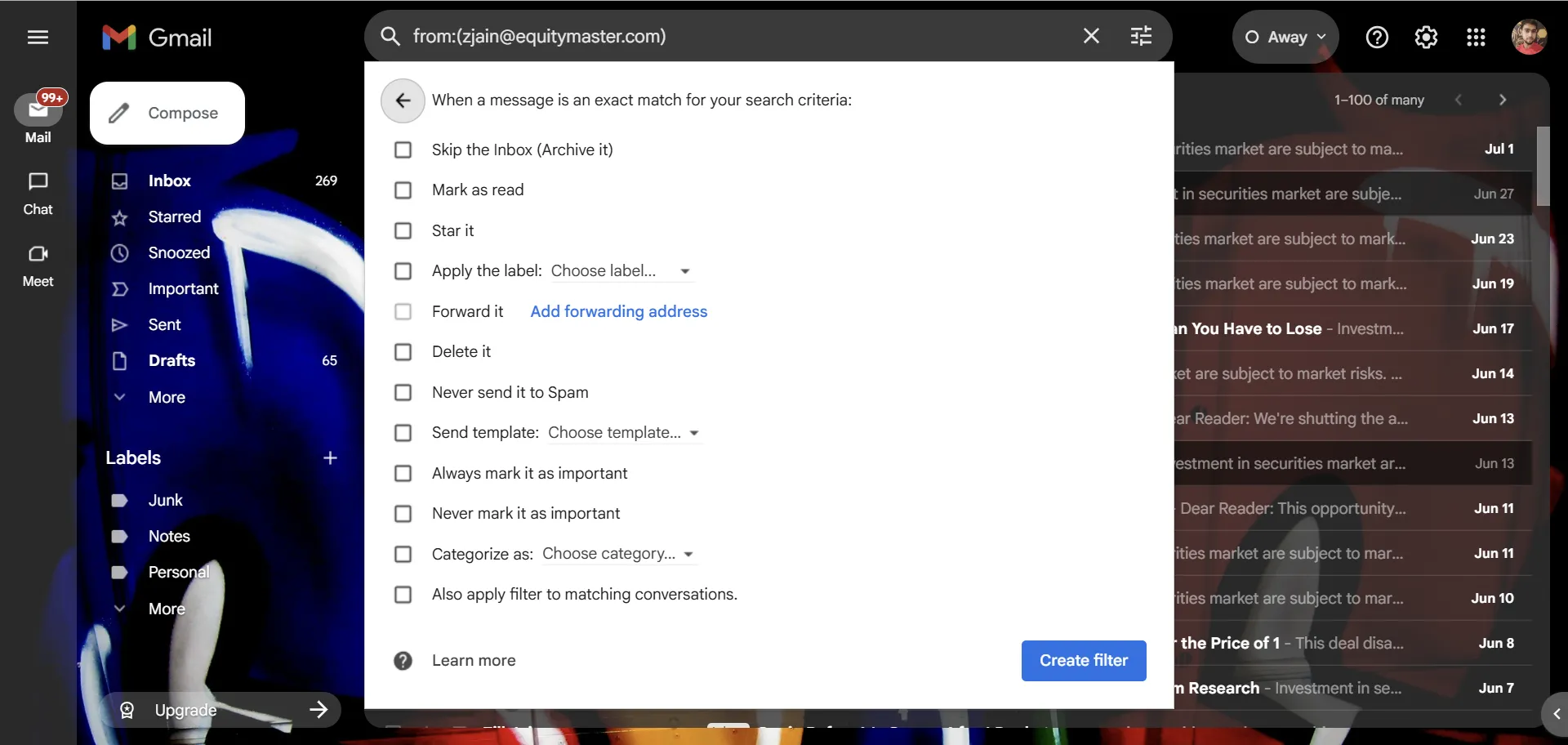 Hộp thoại tạo bộ lọc Gmail với các tùy chọn hành động như "Xóa", "Bỏ qua Hộp thư đến (Lưu trữ)" và "Áp dụng nhãn" cho email
Hộp thoại tạo bộ lọc Gmail với các tùy chọn hành động như "Xóa", "Bỏ qua Hộp thư đến (Lưu trữ)" và "Áp dụng nhãn" cho email
Cuối cùng, nhấp vào “Tạo bộ lọc” để lưu các tùy chọn của bạn. Bất kỳ email mới nào khớp với tiêu chí của bạn sẽ tự động được quản lý dựa trên cài đặt của bạn, giúp bạn tiết kiệm thời gian và dọn dẹp hộp thư đến của mình.
Sử Dụng Email Dùng Một Lần Cho Việc Đăng Ký
Nếu bạn đã từng đăng ký một bản tải xuống miễn phí hoặc tạo tài khoản trên một trang web chỉ một lần, bạn có lẽ đã nhận thấy hộp thư của mình tràn ngập các email mà bạn chưa từng yêu cầu. Một trong những cách dễ nhất để tránh tình trạng lộn xộn này là sử dụng địa chỉ email dùng một lần khi đăng ký những thứ bạn không hoàn toàn tin tưởng hoặc chỉ cần một lần.
Các dịch vụ email dùng một lần cho phép bạn tạo một địa chỉ email tạm thời hoạt động ngay lập tức. Bạn không cần phải đăng ký hoặc nhớ mật khẩu. Chỉ cần sao chép địa chỉ tạm thời, sử dụng nó để đăng ký, và kiểm tra nó để lấy email xác nhận hoặc liên kết tải xuống bạn cần. Sau một thời gian, các địa chỉ này sẽ tự động hết hạn, và bất kỳ email nào được gửi sau đó đều bị xóa mà không bao giờ đến được với bạn.
Các dịch vụ email dùng một lần phổ biến bao gồm Mailsac, 10MinuteMail và Mailinator. Chúng miễn phí và hoạt động trực tiếp trong trình duyệt của bạn mà không cần cài đặt.
Nếu bạn không muốn sử dụng một dịch vụ email dùng một lần riêng biệt, Gmail có một thủ thuật đơn giản tích hợp sẵn để giữ hộp thư của bạn được sắp xếp. Bạn có thể thêm dấu cộng (+) và bất kỳ từ nào sau tên người dùng Gmail của bạn để tạo một phiên bản hơi khác của địa chỉ email của bạn.
Ví dụ, nếu email của bạn là [email protected], bạn có thể đăng ký một bản tin bằng cách sử dụng [email protected]. Phần +news không làm thay đổi địa chỉ email thực của bạn. Email gửi đến phiên bản này vẫn đến hộp thư của bạn như bất kỳ tin nhắn nào khác.
Khi bạn nhận được những email này, bạn có thể kiểm tra trường “Tới” để xem địa chỉ chính xác mà chúng được gửi đến. Nếu bạn thấy [email protected], bạn sẽ biết nó đến từ bản tin mà bạn đã sử dụng địa chỉ này để đăng ký. Điều này giúp bạn dễ dàng theo dõi những trang web nào gửi email cho bạn hoặc chia sẻ địa chỉ của bạn với người khác.
Việc biết điều này giúp bạn tự tin thực hiện bước tiếp theo. Bạn có thể thiết lập một bộ lọc trong Gmail để tự động di chuyển các email không mong muốn vào Thùng rác hoặc một thư mục cụ thể, giữ cho hộp thư chính của bạn sạch sẽ và gọn gàng.
Cài Đặt Phần Mềm Chặn Spam Của Bên Thứ Ba (Khi Bộ Lọc Tích Hợp Không Đủ)
Ngay cả với các bộ lọc tích hợp và việc báo cáo thư rác thường xuyên, các email không mong muốn vẫn có thể lọt vào hộp thư của bạn. Trong tình huống này, các công cụ chặn spam của bên thứ ba cung cấp bảo mật cao hơn vượt ra ngoài dịch vụ email thông thường của bạn. Các công cụ này hoạt động cùng với nhà cung cấp dịch vụ email của bạn để bắt spam hiệu quả hơn, sử dụng các bộ lọc nâng cao để chặn email không mong muốn trước khi chúng đến hộp thư của bạn.
Clean Email, chẳng hạn, tổ chức hộp thư của bạn bằng cách sắp xếp hàng loạt email, hủy đăng ký các bản tin bạn không còn đọc nữa, và chặn những người gửi bạn muốn tránh. Nếu bạn đang sử dụng máy Mac, SpamSieve là một lựa chọn đáng tin cậy vì nó học hỏi từ hành vi của bạn và cải thiện theo thời gian trong việc nhận diện thư rác. Đối với các doanh nghiệp quản lý nhiều tài khoản email, SpamTitan cung cấp khả năng bảo vệ mạnh mẽ chống lại spam, lừa đảo và phần mềm độc hại trong một hệ thống duy nhất.
Đây là một số cách an toàn và thiết thực nhất để giữ thư rác ra khỏi hộp thư của bạn. Chúng không chỉ giữ bạn an toàn khỏi các trò lừa đảo mà còn giúp bạn được tổ chức và tập trung vào những điều quan trọng nhất. Nếu bạn chưa thử các phương pháp này, bây giờ là thời điểm tốt để kiểm soát hộp thư của mình.


